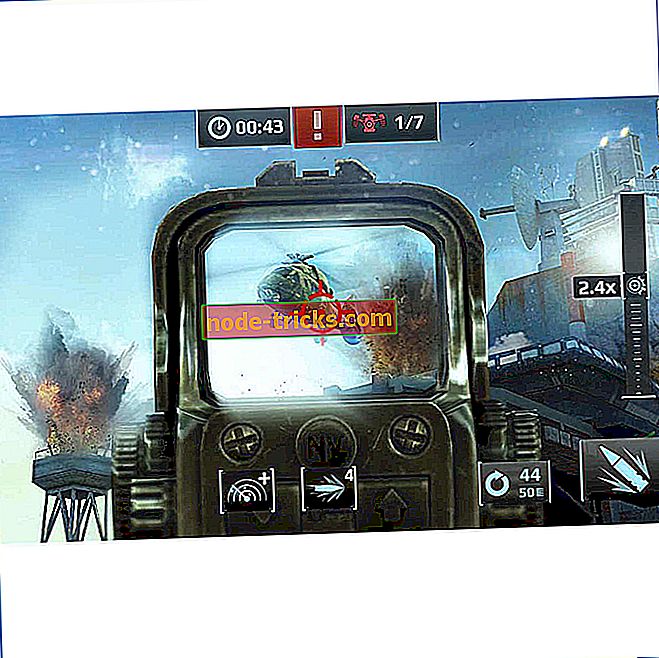Programmā Windows [FIX] ir instalēta kļūda „5: piekļuves liegšana”
“ 5. kļūda: piekļuve ir liegta ” ir galvenokārt programmatūras instalēšanas kļūdas ziņojums. Līdz ar to lietotāji nevar instalēt programmatūru, kad parādās kļūdas ziņojums. Sistēmas kļūda parasti ir konta atļauju dēļ. Tādā veidā Windows sistēmā var novērst “ 5. kļūdu: piekļuve ir liegta ”.
Kā novērst 5. kļūdu: Windows 10 tiek liegta piekļuve
- Palaidiet instalētāju kā administratoru
- Pārslēdziet savu lietotāja kontu uz administratora profilu
- Iespējot iebūvēto administratora kontu, izmantojot komandu uzvedni
- Atveriet programmas instalēšanas un atinstalēšanas problēmu risinātāju
- Pārvietojiet instalētāju uz C: disku
- Pielāgojiet UAC iestatījumus
- Izslēdziet pretvīrusu programmatūru
- Windows atjaunošana ar sistēmas atjaunošanu
1. Palaidiet instalētāju kā administratoru
Lai instalētu dažas programmas, ir nepieciešamas administratora tiesības. Tāpēc programma var instalēt, ja ar peles labo pogu noklikšķināt uz tā instalētāja un atlasiet Palaist kā administratoram . Tas ir vienkāršs labojums, bet tas bieži tiek triks.
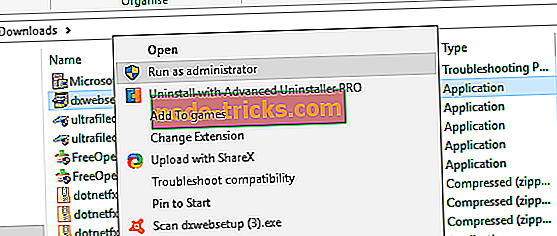
2. Pārslēdziet savu lietotāja kontu uz administratora profilu
Ja izvēloties Palaist kā administratoram nav triks, iespējams, jums būs jāinstalē programmatūra admin lietotāja kontā. Tādējādi jums var būt nepieciešams konvertēt standarta kontu uz admin. Tādā veidā jūs varat pārslēgt savu profilu uz administratoru, izmantojot vadības paneli.
- Atveriet Run, nospiežot taustiņu Win + R.
- Ievadiet 'netplwiz' Run tekstlodziņā un nospiediet tā pogu OK .
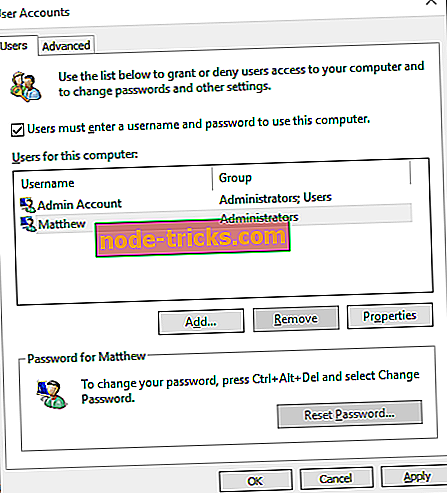
- Izvēlieties savu lietotāja profilu un nospiediet pogu Rekvizīti .
- Pēc tam atlasiet cilni Grupas dalība, lai atvērtu tieši zemāk redzamās opcijas.
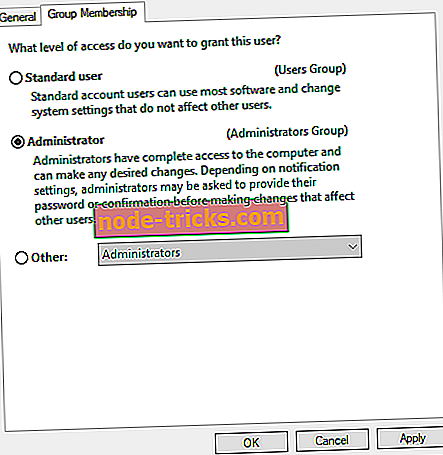
- Atlasiet opciju Administrators un nospiediet pogu Apply un OK .
3. Iespējot iebūvēto administratora kontu, izmantojot komandu uzvedni
Varat arī iespējot Windows 10 iebūvēto administratora kontu, izmantojot komandu uzvedni, kurai ir nedaudz vairāk sistēmas piekļuves nekā standarta administratora profils. Lai to izdarītu, nospiediet taustiņu Windows taustiņu + X, lai atvērtu Win + X izvēlni.
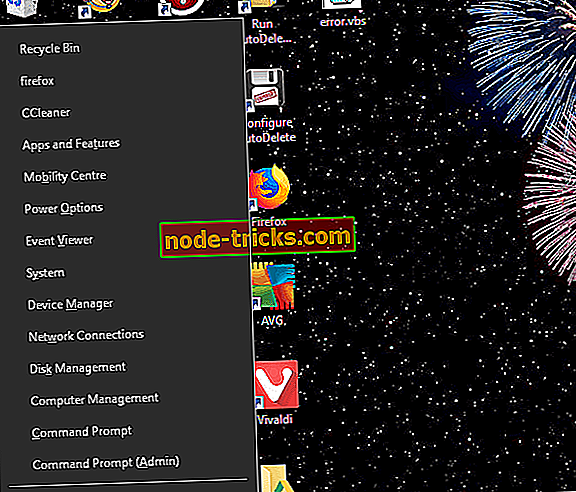
- Pēc tam atlasiet komandu uzvedni (Admin), lai atvērtu Prompt logu.
- Ievadiet 'net user administrator / active: yes' logā Prompt un nospiediet taustiņu Enter.
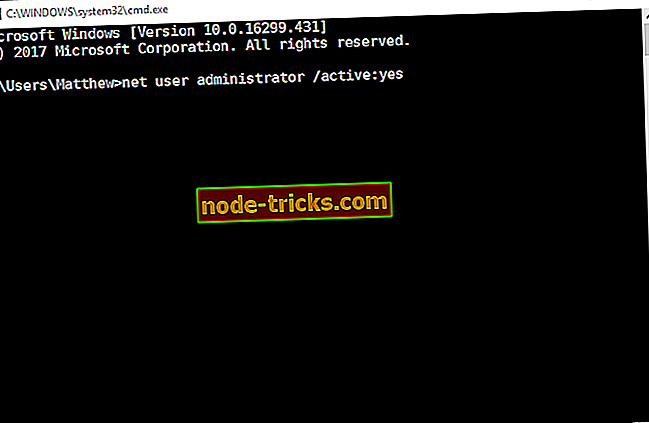
- Pēc tam aizveriet uzvedni un mēģiniet instalēt nepieciešamo programmatūru.
- Jūs varat atspējot iebūvēto administratora profilu, ievadot komandu uzvednē "net user administrator / active: no".
4. Atveriet programmas instalēšanas un atinstalēšanas problēmu risinātāju
Microsoft programmas instalēšanas un atinstalēšanas problēmu risinātājs var novērst instalēšanas kļūdas. Tas ir īpaši gadījumā, ja ir bojāti reģistra atslēgas, kas bloķē programmatūras instalēšanu. Programmas instalēšanas un atinstalēšanas problēmu risinātājs nav iekļauts sistēmā Windows, bet jūs varat to saglabāt HDD, noklikšķinot uz pogas Lejupielādēt . Pēc tam atveriet lejupielādēto problēmu novēršanas rīku, kas parādīts zemāk esošajā momentuzņēmumā, un nospiediet pogu Tālāk, lai to izietu.
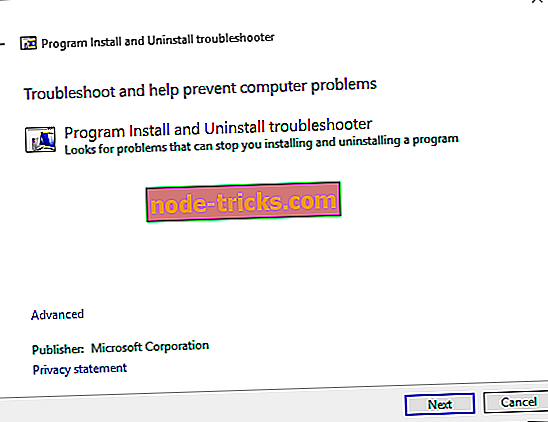
5. Pārvietojiet Installer uz C: Drive
Ja instalēšanas programmu atverat no alternatīva diska uz vienu Windows, tas parasti ir C: diskdzinis, pārvietojiet iestatīšanas vedni uz C: disku. To var izdarīt, noklikšķinot uz Install Explorer programmā File Explorer un velkot to uz C: diska. Tad jūs redzēsiet Pārvietot uz rīku padomu, kā parādīts momentuzņēmumā tieši zemāk. Atstājiet kreiso peles pogu, lai pārvietotu instalētāju. Pēc tam var atvērt programmas iestatīšanas vedni no C: diska.
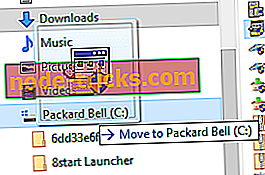
6. Pielāgojiet UAC iestatījumus
Lietotāju konta kontrole (UAC) dažkārt var bloķēt programmatūras instalēšanu. Tādējādi, izslēdzot UAC, var tikt novērsta kļūda 5: Piekļuve ir liegta . UAC var izslēgt šādi.
- Vispirms nospiediet taustiņu Windows taustiņu + X.
- Izvēlieties Run, lai atvērtu šo piederumu.
- Ievadiet “UserAccountControlSettings” izvēlnē Run un noklikšķiniet uz OK, lai atvērtu tieši zemāk redzamo logu.
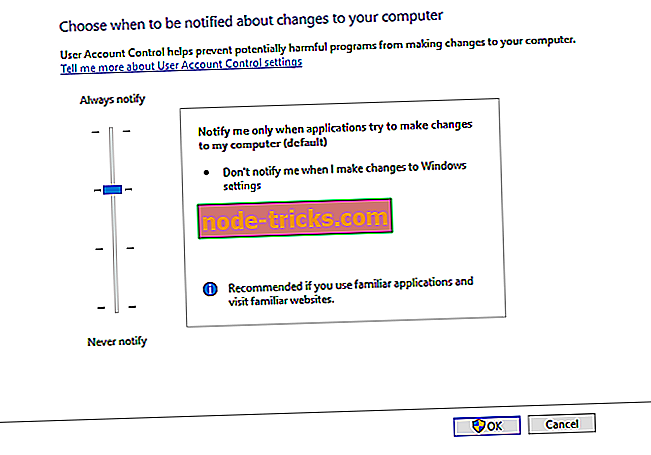
- Pēc tam velciet tās loga joslu uz Nekad paziņot.
- Nospiediet pogu OK un restartējiet darbvirsmu vai klēpjdatoru.
7. Izslēdziet pretvīrusu programmatūru
“ Kļūda 5: piekļuve ir liegta ” varētu būt trešās puses pretvīrusu programmatūras dēļ. Dažas pretvīrusu programmatūras var kļūdīties patiesajā iestatīšanas vednī, lai būtu kaut kas cits, kas citādi ir viltus pozitīva atklāšana. Tāpēc izslēdziet pretvīrusu utilītu, lai pārliecinātos, ka tas netraucē uzstādītājam.
Parasti jūs varat īslaicīgi izslēgt pretvīrusu programmatūru, savās konteksta izvēlnēs atlasot izslēgšanas iespēju. Piemēram, Avast konteksta izvēlnē ir iekļauts Avast vairoga kontroles iestatījums. Alternatīvi, jūs varat arī atstāt antivīrusu pakalpojumu no Windows startēšanas, izmantojot Task Manager.
- Ar peles labo pogu noklikšķiniet uz uzdevumjoslas un atlasiet Uzdevumu pārvaldnieks .
- Atlasiet tūlītējo attēlu, kas parādīts momentuzņēmumā tieši zemāk.
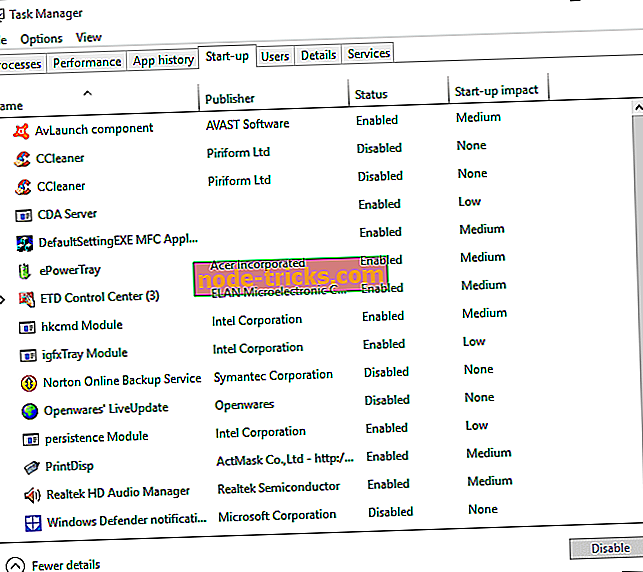
- Atlasiet startēšanas laikā iekļauto pretvīrusu programmatūru un nospiediet pogu Atspējot .
- Pēc tam restartējiet darbvirsmu vai klēpjdatoru.
8. Atjaunojiet Windows ar sistēmas atjaunošanu
“ Kļūda 5: piekļuve ir liegta ” var būt arī bojāta sistēmas konta vai aktīvas direktorijas dēļ. Windows atjaunošana uz agrāku datumu parasti novērš bojātu sistēmas kontu, tāpēc tas ir vēl viens iespējamais labojums. Jūs varat atgriezt Windows atpakaļ uz atjaunošanas punktu ar sistēmas atjaunošanas utilītu šādi.
- Lai atvērtu sistēmas atjaunošanu, nospiediet taustiņu Windows taustiņu + R. Pēc tam ievadiet 'rstrui' Run un noklikšķiniet uz pogas OK .
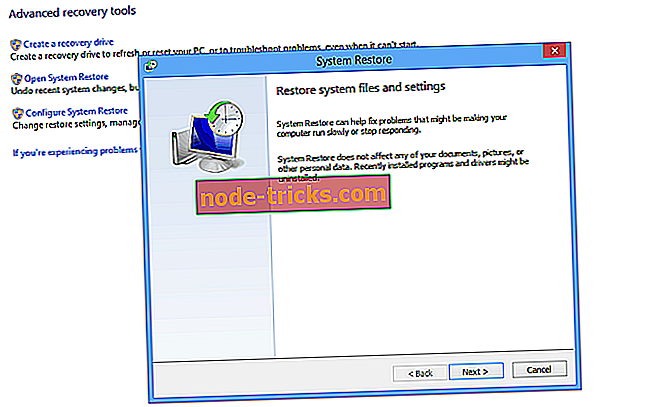
- Sistēmas atjaunošanas logā nospiediet pogu Tālāk .
- Lai paplašinātu atjaunošanas punktu sarakstu, noklikšķiniet uz opcijas Rādīt vairāk atjaunošanas punktu.
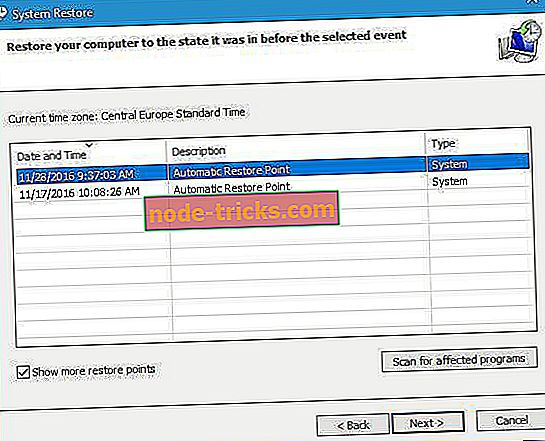
- Atlasiet atjaunošanas punktu, kas atjaunos sistēmu Windows, līdz brīdim, kad netiks parādīts “ Kļūda 5: piekļuve ir liegta ”.
- Windows atjaunošana noņem programmatūru, kas instalēta pēc atlasītā atjaunošanas punkta. Lai redzētu, kāda programmatūra atjauno punktu, nospiediet pogu Skenēt skartās programmas .
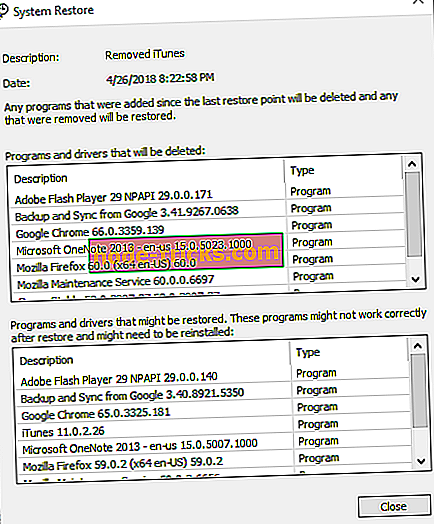
- Noklikšķiniet uz pogas Tālāk un Pabeigt, lai apstiprinātu izvēlēto atjaunošanas punktu.
Dažas no šīm rezolūcijām, iespējams, novērsīs kļūdas kļūdu “5: piekļuve ir liegta ” sistēmā Windows, lai varētu instalēt nepieciešamo programmatūru. Neatkarīgi no šīm rezolūcijām reģistra skenēšana ar reģistra tīrāku un novecojušo draiveru atjaunināšanu var arī labot 5. kļūdu.